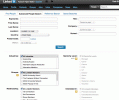Instagram-Livestreaming ist ein fester Bestandteil der Social-Media-Plattform. Ähnlich wie beim Streamen Facebook oder Twitter, Instagram Live ist eine großartige Möglichkeit, in Echtzeit mit Followern in Kontakt zu treten und Ihr Leben zu dokumentieren, während es passiert. Auch wenn die Live-Schaltung auf Instagram nach einem komplizierten Prozess klingt, ist es tatsächlich sehr einfach.

Schritt 1: Melden Sie sich auf Ihrem Mobilgerät bei Instagram an
Während Sie mit der Desktop-Version von Instagram Fotos ansehen und kommentieren können, können Sie nur über die mobile App live gehen. Wenn Sie noch kein Instagram-Konto haben, können Sie eines innerhalb der App oder über Instagram erstellen Webseite. (Siehe unsere ultimative Anleitung zur Nutzung von Instagram um Ihnen den Einstieg zu erleichtern.)
Empfohlene Videos
Schritt 2: Navigieren Sie zur Kamera
Tippen Sie auf der Startseite auf das Kamerasymbol oben links auf dem Bildschirm oder wischen Sie von einer beliebigen Stelle in Ihrem Feed nach rechts. (Dies ist dieselbe Kamera, mit der Sie Ihrer Geschichte Fotos hinzufügen.)
Verwandt
- Meta bringt Cartoon-Avatare in Videoanrufe auf Instagram und Messenger
- Instagram und Messenger erhalten mehr Tools zur elterlichen Aufsicht
- Instagram bereitet möglicherweise einen KI-gestützten Chatbot vor
Schritt 3: Starten Sie Ihr Live-Video
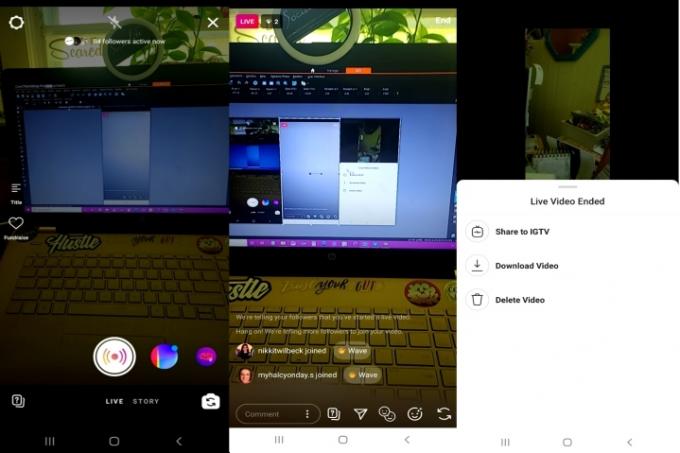
Wischen Sie in der Kamera über das Menü unter der Kamerataste, bis Sie dort angekommen sind Live. In diesem Menü finden Sie auch die Story-Optionen. Am linken Bildschirmrand sehen Sie Optionen zum Hinzufügen eines Titels zu Ihrem Video oder zum Umwandeln des Videos in eine Spendenaktion. Wenn Sie bereit sind, Ihren Livestream zu starten, tippen Sie auf die Kamerataste.
Schritt 4: Livestreaming
Nach einem kurzen Verbindungstest, der automatisch erfolgt, sind Sie live! Instagram sendet einigen Ihrer Follower eine Benachrichtigung und teilt ihnen mit, dass Sie ein Live-Video gestartet haben. Die Anzahl der Zuschauer und Kommentare wird am unteren Bildschirmrand angezeigt.
Wenn Sie einen Kommentar hinzufügen möchten, tippen Sie auf Kommentar, geben Sie Ihre Nachricht ein und drücken Sie Post. Wenn Sie auf einen Kommentar tippen und ihn gedrückt halten, können Sie ihn oben anpinnen, damit die Zuschauer ihn leichter sehen können. Um Kommentare zu deaktivieren, tippen Sie auf die drei Punkte rechts daneben Kommentar und auswählen Deaktivieren Sie das Kommentieren. Wenn Sie welche haben Schlüsselwortfilter aktiviert sind, gelten diese auch hier.
Außerdem gibt es im Kommentarbereich mehrere Symbole, die Funktionen aktivieren, die Sie während Ihres Videos verwenden können. Sie können einen Gast hinzufügen, Ihren Freunden eine Benachrichtigung senden, dass Sie live sind, Fragen auf Ihrem Bildschirm sehen, die Kamera drehen und Filter hinzufügen.
Schritt 5: Beenden Sie Ihren Livestream
Wenn Sie mit der Aufnahme fertig sind, tippen Sie auf Ende oben rechts. Über Ihrem Kamera-Feed erscheint ein undurchsichtiger Bildschirm, der Sie darüber informiert, dass Ihr Live-Video beendet ist. Von dort aus können Sie wählen, ob Sie das Video auf Ihrer Kamerarolle speichern, löschen oder teilen möchten IGTV.
Wie können Sie die Live-Videos einer anderen Person ansehen?
Um das Live-Video einer anderen Person anzusehen, tippen Sie oben in Ihrem Feed auf deren Profilbild. Ihr Bild erscheint mit einem bunten Ring darum herum und dem Wort Live wenn sie ein Live-Video haben. Denken Sie daran, dass jeder andere, der sich das Video ansieht, sehen kann, wenn Sie beitreten und wenn Sie das Video kommentieren oder liken.
Live-Streaming auf Instagram ist eine großartige Möglichkeit, mit Menschen zu interagieren und Kontakte zu knüpfen. Es macht mehr Spaß und ist informeller als ein gestelltes Instagram-Foto und super einfach umzusetzen. Viel Spaß beim Streamen!
Empfehlungen der Redaktion
- Threads fügt im ersten bemerkenswerten Update eine Reihe neuer Funktionen hinzu
- Metas Twitter-Rivale Threads startet am Donnerstag
- Australien droht Twitter mit hohen Geldstrafen wegen Hassrede
- Mit Instagram können Sie Ihrer Biografie endlich mehrere Links hinzufügen
- Twitter macht sich bereit, nachdem der Quellcode online durchgesickert ist
Werten Sie Ihren Lebensstil aufDigital Trends hilft Lesern mit den neuesten Nachrichten, unterhaltsamen Produktrezensionen, aufschlussreichen Leitartikeln und einzigartigen Einblicken, den Überblick über die schnelllebige Welt der Technik zu behalten.